Cet article vous a-t-il été utile ?
Comment pourrions-nous l'améliorer ?
Actions manuelles relatives à des appareils mobiles et périphériques SD et USB non détectés
À l’aide du bouton d’action, vous pouvez piloter le disque LaCie Rugged BOSS SSD de manière à ce qu’il exécute des opérations qui sont normalement automatisées.
Détection manuelle d’un appareil mobile
Le disque Rugged BOSS SSD est conçu pour détecter automatiquement un large éventail d'appareils mobiles connectés. Néanmoins, il se peut que certains appareils mobiles ne déclenchent pas ce processus automatique.
Pour détecter manuellement un appareil mobile :
- Attendez que le disque Rugged BOSS SSD bascule en mode d'économie d'énergie (l'écran LCD est vierge).
- Appuyez brièvement (1 seconde) sur le bouton d’action pour afficher le statut du disque Rugged BOSS SSD.
- Effectuez un appui long (3 secondes) sur le bouton d’action.
- L’écran LCD affiche un message :
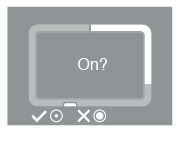
Effectuez un appui court sur le bouton d'action pour confirmer.
Détection manuelle d’un périphérique USB en vue d'une copie simple
Après avoir appuyé sur le bouton d’action à deux reprises, certains périphériques USB ne sont pas détectés automatiquement en vue d'une copie simple. L’écran d’état s'affiche, mais l’icône USB n’est pas allumée et aucune fenêtre de copie ne s’ouvre. Vous pouvez rencontrer ce problème avec des périphériques USB dont la source d'alimentation est indépendante (bloc d’alimentation, batterie, etc.).
Pour détecter manuellement un périphérique USB en vue d'une copie simple :
- Attendez que le disque Rugged BOSS SSD bascule en mode d'économie d'énergie (l'écran LCD est vierge).
- Appuyez brièvement (1 seconde) sur le bouton d’action pour afficher le statut du disque Rugged BOSS SSD.
- Effectuez un appui long (3 secondes) sur le bouton d’action.
- L’écran LCD affiche un message :
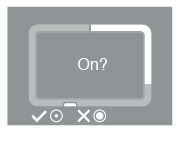
Effectuez un appui court sur le bouton d'action pour confirmer.